Come mostrare la barra delle applicazioni a schermo intero su Windows 10
A schermo intero, non sono visibili altri elementi dell'interfaccia utente del sistema operativo. Questo è l'intero punto dello schermo intero; ottieni un'interfaccia ininterrotta per lavorare o guardare video. Se si tocca il tasto Windows sulla tastiera, si aprirà il menu Start e tApparirà anche la barra delle applicazioni. Toccando di nuovo il tasto si nasconderanno entrambi. Se vuoi mostrare la barra delle applicazioni a schermo intero, ma non vuoi che il menu Start si apra, puoi provare altri due tasti di scelta rapida.
Mostra la barra delle applicazioni a schermo intero
Le due scorciatoie da tastiera che è possibile utilizzare per mostrare la barra delle applicazioni a schermo intero sono Win + T e / o Win + B.

Questo mostrerà la barra delle applicazioni ma non si eliminerà automaticamente. Per chiuderlo, devi fare clic all'interno dell'app che è a schermo intero.
Queste due scorciatoie non intendono effettivamente mostrare la barra delle applicazioni. Come il tasto Windows sulla tastiera, fanno qualcos'altro. La scorciatoia da tastiera Win + T focalizzerà le app sulla barra delle applicazioni e la scorciatoia da tastiera Win + B focalizzerà la elementi sulla barra delle applicazioni o se sono compressi all'interno del menu, focalizzerà la piccola freccia che rivela loro.
Funzionerà praticamente per tutte le app, anche i giochi. Se un determinato elemento all'interno di un'app può essere visualizzato a schermo intero, ad esempio un lettore video sul sito Web nel browser, i collegamenti mostreranno anche la barra delle applicazioni in quel caso.
Il tasto Windows apre il menu Start e la barra delle applicazioni appare solo con esso. Se in realtà non è necessario aprire il menu Start, il tasto Windows è un modo scadente per accedere alla barra delle applicazioni. È un peccato che sia l'unico che può effettivamente attiva / disattiva i due elementi mentre le scorciatoie da tastiera che abbiamo menzionato mostreranno solo la barra delle applicazioni e dovrai usare il cursore del mouse per riportare effettivamente lo stato attivo sull'app a schermo intero.
Se hai configurato un monitor multiplo, scoprirai che questo trucco funziona solo con il tuo monitor principale. Se l'app che è a schermo intero non è sul monitor principale, non sarai in grado di visualizzare la barra delle applicazioni. Questo vale sia che tu usi queste scorciatoie, sia il tasto Windows.
macOS lo fa molto meglio. Se sei in modalità schermo intero, spostando il cursore nella parte inferiore dello schermo verrà visualizzato il Dock e spostandolo verso l'alto verrà visualizzata la barra dei menu.
Ricerca
Messaggi Recenti
Scorciatoie da tastiera di Windows 8 [con schermate]
Il nuovo sistema operativo Windows 8 è stato recentemente lanciato ...
Il cognista ti aiuta a pensare fuori dagli schemi ponendo domande pensanti
Cognician è un'applicazione desktop che aiuta gli utenti in comples...
Sposta le applicazioni su più monitor nella configurazione a doppio monitor [Tasti di scelta rapida]
EasyMon è un'applicazione sulla barra delle applicazioni che funzio...

![Scorciatoie da tastiera di Windows 8 [con schermate]](/f/e1811c62aa1ee5e06868dda9abf6b534.jpg?width=680&height=100)
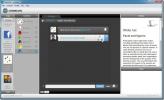
![Sposta le applicazioni su più monitor nella configurazione a doppio monitor [Tasti di scelta rapida]](/f/c4b22ebf7cc0c5f4fecf0a0b2b3e9001.jpg?width=680&height=100)